Tumblr에서 포스트를 만들 때 최신 버전 편집기(Neue Post Format 이니셜로 NPF라고도 표현)를 사용하면 여러 유형
콘텐츠를 하나의 포스트에 추가할 수 있습니다. Tumblr iOS 또는 Android 앱에서 작성된 모든 포스트가 이 형식을
사용합니다.
이동
앱에서
포스트 편집기를 열면 화면 맨 아래 아이콘이 일렬로 보입니다.
![]()
왼쪽에서 오른쪽:
- Aa: 텍스트 포맷 옵션, 텍스트 블록용.
- 체인 아이콘: 탭해서 링크 블록 추가.
- GIF: 내 디바이스에 있는 동영상을 고르거나 Tumblr GIF 검색으로 GIF 만들기. 이미지 블록 넣기.
- 사진 앨범 아이콘: 내 디바이스 이미지 라이브러리 열기. 이미지 또는 동영상 블록 삽입 가능.
- 헤드폰: Soundcloud 또는 Spotify에서 음악을 검색한 다음, 오디오 블록을 이용해 포스트에 삽입.
- 설문: 여기를 탭해서 설문
추가. - 더 보기: 여기를 탭해서 포스트와 ‘더 보기’ 링크 구분하기.
- 두 사람: 여기를 탭해서 커뮤니티
레이블 추가하기.
참고로, 강조 표시한 텍스트가 있으면 Aa 아이콘과 텍스트 포맷 옵션만 보여요. 강조 표시를 없애면(텍스트 선택 취소) 블록 유형
아이콘이 보입니다.
개별 아이콘은 포스트에 추가할 수 있는 각기 다른 콘텐츠 블록 유형을 나타냅니다. 아래는 개별 블록 유형 설명입니다.
텍스트 옵션
포스트에 텍스트를 입력한 후 강조 표시하면 텍스트 포맷 옵션이 나타나요.
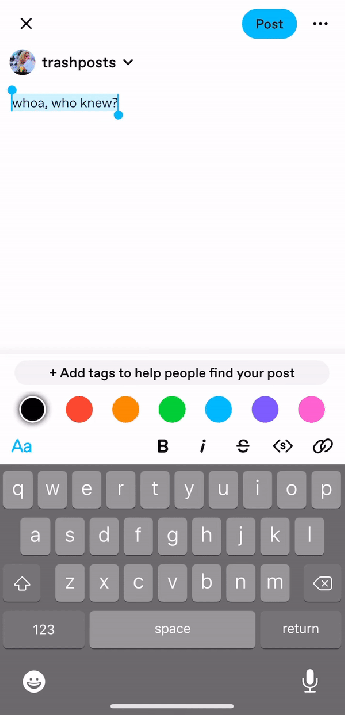
여기서 옵션을 확인하세요.
- 색상은 첫 줄에 있습니다. 색상을 탭해서 선택한 텍스트에 적용하세요.
- 텍스트 하위 유형을 바꾸려면 Aa 아이콘을 길게 누르세요.
- 보통: 텍스트 기본 크기.
- 크게: 중간 크기.
- 가장 크게: 큰 폰트 크기. 포스트 제목에 사용 가능.
- 인용구: 인용구 포스트 유형에 해당.
- 채팅: 채팅 포스트 유형에 해당.
- Lucille: 흘림체.
- 들여쓰기: 인용문.
- 글머리 기호 목록: 특정 순서 없이 글머리 기호로 나열.
- 번호 매긴 목록: 순서대로 나열.
- Aa 아이콘을 탭해 하위 유형을 번갈아 가며 볼 수 있어요.
- Aa 아이콘 오른쪽에는 더 많은 옵션이 있어요. 왼쪽부터:
- 굵게(B)
- 기울임꼴(i)
- 취소선(S)
- 스몰(<s>)
- 하이퍼링크
- 텍스트에 링크를 추가하려면, 이 아이콘을 탭한 다음 URL을 붙여넣으세요.
텍스트 포맷 옵션에 관해 자세히 보려면 도움말 문서를 참고하세요.
링크 추가
체인 아이콘을 탭해 링크 블록을 삽입하세요. 참고로, 이미 URL을 클립보드에 복사했다면 해당 링크를 사용할 건지 물어본답니다.

GIF 삽입
GIF 아이콘을 탭하면 GIF 검색이 보여요. 돋보기 아이콘을 탭해 GIF를 검색하거나, ‘GIF 만들기’를 이용해 직접 만들 수도
있습니다.
GIF 만들기에 관해 자세히 보려면 이 문서를 참고하세요.
사진 또는 동영상 추가
사진 아이콘을 탭해 내 디바이스 이미지 라이브러리를 여세요.
포스트에 이미지를 추가한 후, 오른쪽 아래 점 세 개 메뉴를 탭해 대체 텍스트를 추가하세요. 대체 텍스트는 스크린 리더 사용자가 포스트를
이해할 수 있도록 전화로 누군가에게 설명하듯 이미지를 간단히 설명해야 합니다.
팔레트 아이콘을 탭한 다음 필터, 스티커, 텍스트를 이용해 이미지를 편집하세요.
동영상을 임베드하려면 YouTube, Vimeo, Dailymotion 링크를 포스트에 붙여넣으세요.
사진 찍기와 편집에 관해 자세히 보려면도움말 문서를 참고하세요. 동영상 포스팅 문서는 여기를 확인하세요.
오디오
헤드폰 아이콘을 탭해 Spotify 또는 Soundcloud를 검색하세요.
오디오 포스팅에 관해 자세히 보려면 이 문서를 참고하세요.
콘텐츠 블록 다시 정렬
포스트에서 블록을 눌러 드래그하면 다른 곳으로 옮길 수 있어요.
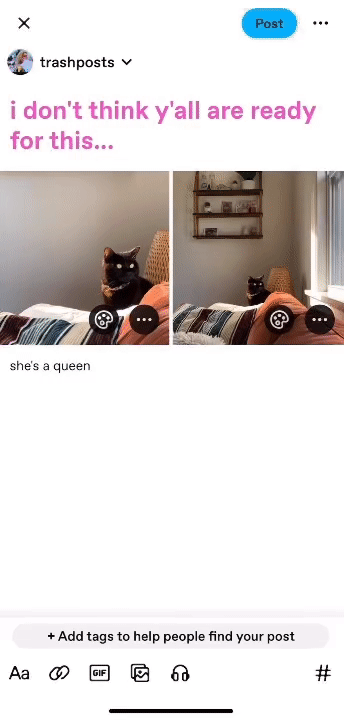
삭제하려면, 전체 블록을 드래그해서 휴지통 아이콘에 놓으세요.
웹에서
브라우저에서 포스트 편집기는 모바일 편집기와 동일한 콘텐츠 블록을 사용하지만, 클릭하는 포스트 유형
아이콘에 따라 조금 다르게 생겼습니다. 개별 옵션은 다음과 같습니다.
HTML 또는 마크다운
포스트 편집기는 기본 설정으로 서식 있는 텍스트 편집을 사용하지만, 원하면 HTML이나 마크다운으로 전환할 수 있습니다. 포스팅 화면에서
맨 위 오른쪽 톱니바퀴 아이콘을 클릭하세요. 메뉴 맨 아래 텍스트 편집기 옵션이 보입니다.
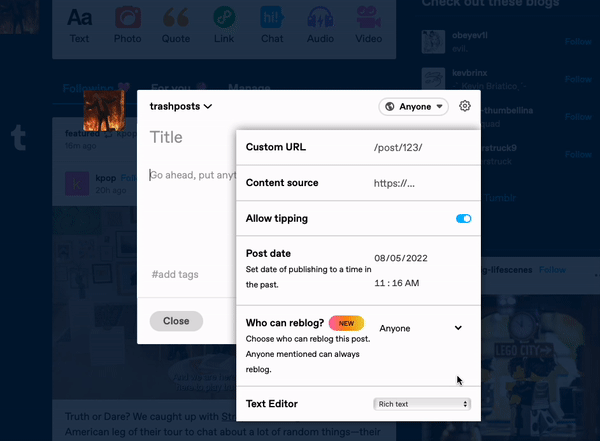
텍스트 포스트
Aa/텍스트 포스트 옵션을 클릭하면 포스트 편집기가 보여요.
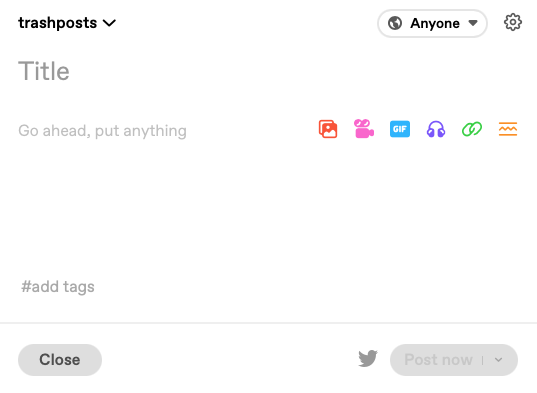
포스트 오른쪽에 있는 아이콘 순서는 다음과 같습니다.
- 카메라: 이미지 업로드.
- 동영상: 동영상 업로드.
- GIF: GIF 검색 열기.
- 오디오: Spotify 또는 Soundcloud에 있는 곡을 검색하거나 Spotify, Soundcloud, Bandcamp 곡 URL을
붙여넣으세요. 오디오 파일 업로드 지원도 추가할 예정입니다. - 링크: 링크 블록 삽입.
- 점 세 개 아이콘: 더 보기 링크 삽입.
텍스트를 입력한 후 강조 표시하면 텍스트 포맷 옵션이 나옵니다.
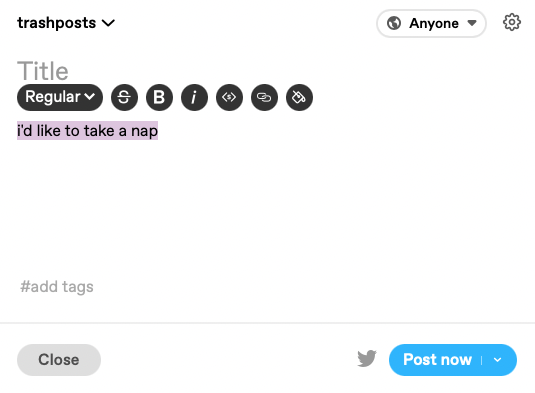
왼쪽에서 오른쪽, 옵션:
- 텍스트 하위 유형 옵션. 클릭해서 드롭다운 메뉴를 여세요.
- 보통: 텍스트 기본 크기.
- 크게: 중간 크기.
- 가장 크게: 큰 폰트 크기. 포스트 제목에 사용 가능.
- 인용구: 인용구 포스트 유형에 해당.
- 채팅: 채팅 포스트 유형에 해당.
- Lucille: 흘림체.
- 들여쓰기: 인용문.
- 글머리 기호 목록: 특정 순서 없이 글머리 기호로 나열.
- 번호 매긴 목록: 순서대로 나열.
- 취소선(S)
- 스몰(<s>)
- 굵게(B)
- 기울임꼴(i)
- 하이퍼링크
- 글꼴 색상
텍스트 포맷 옵션에 관한 자세한 내용은 여기를 참고하세요.
사진 포스트
사진 포스트 아이콘을 클릭해서 편집기를 여세요.
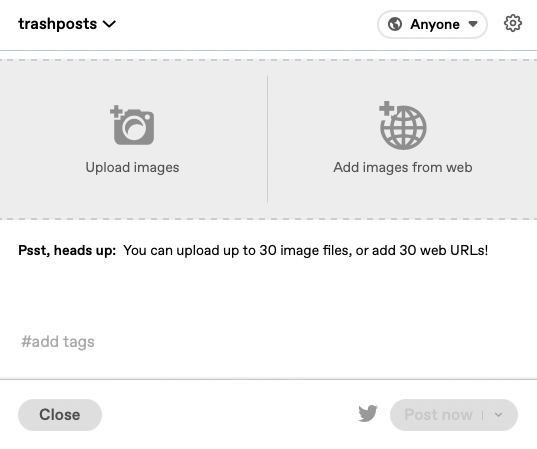
내 기기에서 이미지를 업로드하거나 URL을 붙여넣어 이미지를 추가할 수 있습니다.
이미지 밑에 설명을 입력하면, 텍스트 포스트 섹션에서 다룬 모든 옵션이 보입니다. 설명에 원하는 콘텐츠 블록 유형을 자유롭게 추가하면
됩니다.
포스트 사진 추가에 관해 자세히 보려면 이 문서를 참고하세요.
인용구 포스트
인용구 포스트 아이콘을 클릭하면, 텍스트 하위 유형을 포함한 텍스트 포스트가 열립니다.
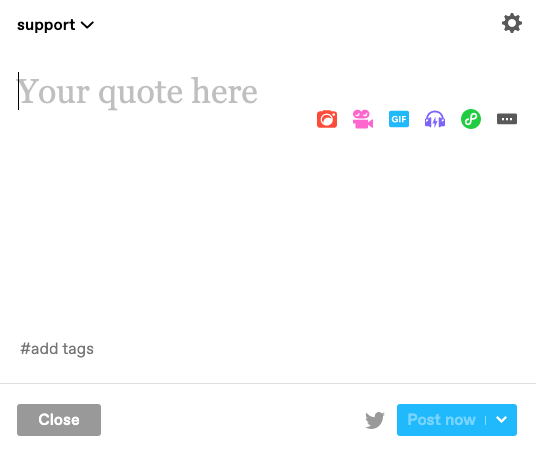
링크 포스트
링크 포스트 아이콘을 클릭하면, 이미 삽입된 링크 블록이 포함된 새 포스트가 열립니다. 포스트에 사용하려는 URL을 입력하거나
붙여넣으세요.
채팅 포스트
채팅 포스트 아이콘을 클릭하면, 텍스트 하위 유형을 포함한 텍스트 포스트가 열립니다.

텍스트를 입력한 다음, 콜론을 입력하면 자동으로 ‘굵게’ 포맷됩니다. 예:
kat: 포스트 멋지다, 프랭크.
frank: 고마워.
오디오 포스트
오디오 포스트 아이콘을 클릭하면, 이미 삽입된 오디오 블록이 포함된 포스트 양식이 열립니다. Spotify 또는 Soundcloud에
있는 곡을 검색하거나 Spotify, Soundcloud, Bandcamp 곡 URL을 붙여넣으세요.
오디오 옵션에 관해 자세히 보려면 Tumblr 도움말 문서를 참고하세요.
동영상 포스트
동영상 포스트 아이콘을 클릭해 다음 두 가지 옵션이 포함된 포스팅 양식을 여세요.
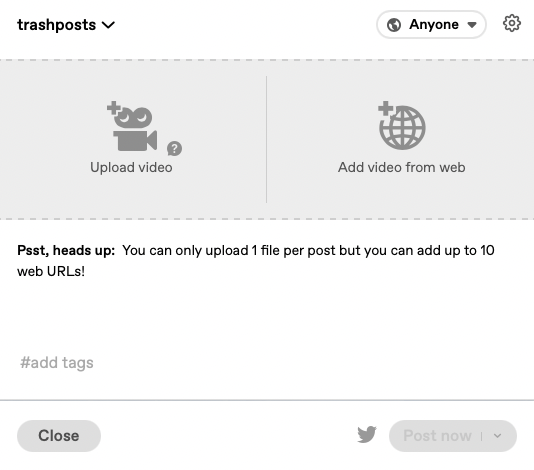
내 기기에 있는 동영상 파일을 업로드하려면 왼쪽 옵션을 클릭하세요. 동영상 URL을 사용하려면 오른쪽 옵션을 클릭하세요.
작은 물음표 모양을 클릭해서 동영상 일일 한도에서 오늘 몇 분 남았는지 보기.
동영상 포스팅을 자세히 보려면 도움말 문서를 참고하세요.
제한
새 편집기는 콘텐츠 유형에 따라 일부 제한이 있습니다.
-
단일 텍스트 블록은 최대 4,096개 문자를 포함할 수 있습니다. 이 한도를 초과하는 단일
문구를 작성하거나 붙여넣으면 두 개(또는 그 이상) 텍스트 블록으로 나뉩니다.- 포스트 작성이 끝난 후에 각 문구가 텍스트 블록으로 바뀝니다.
- 스팸이나 남용을 막기 위해 멘션은 50개까지 허용합니다.
-
인라인 링크는 100개까지 사용할 수 있습니다. 포스트 하나에 사용할 수 있는 인라인
블록은 10개입니다. - The maximum number of image/GIF blocks allowed in a single
post is 30. - 포스트 하나에 동영상 블록은 10개까지 사용할 수 있지만, 동영상은 하나만 업로드할 수
있습니다. - 포스트 하나에 오디오 블록 10개까지 사용할 수 있습니다.
- 전반적인 포스트 크기 제한은 최대 1MB입니다.
두 가지 제한에 다 해당하는 경우, 더 엄격한 제한을 적용합니다.
포스트 하나당 콘텐츠 블록 1,000개까지 가능합니다.
그거 아셨어요? Tumblr 포스트 하나에 모비딕 소설 거의 3분의 1 분량을 넣을 수
있어요.
포스트 유형은요?
기본적으로, 새 편집기로 만든 모든 새 원본 포스트는 텍스트 유형 포스트라고 볼 수 있습니다. 단일한 ‘포스트 유형’ 개념은 NPF
포스트에 더는 의미가 없으며, NPF 포스트 양식은 단일한 콘텐츠 유형을 강조하는 대신 다양한 콘텐츠 블록을 활용합니다.
즉, 새 포스트 양식으로 만든 포스트는 내 포스트에 어떤 콘텐츠 블록을 추가하느냐에 따라 이전 포스트 유형과 비교됩니다. 배경 설명을
보려면 여기를 확인하세요.
Tumblr 테마
새 편집기로 만든 포스트는 이전(레거시) 포스트와 다르게 표시될 수 있습니다. 블로그 테마에 끼치는 영향을 줄이기 위해 심플 CSS 패치
를 블로그 테마에 추가해 포스트가 블로그에 표시되는 모양을 개선했습니다. 이
기능은 기본 설정으로 모든 블로그에 적용됩니다.
Tumblr 테마 가든 에서 프리미엄 테마를 사용한다면, 테마 페이지에서 지원팀 연락처를
확인해 테마 개발자에게 도움을 청하세요. 빨간색 별표가 표시된 테마는 모두 새 편집기와 호환되도록 만든 테마이며, 선별된 추천 테마
목록을 살펴보면 좋습니다.
https://www.tumblr.com/themes/collection/featured
사용하기 안전한 테마임을 보장하기 위해 테마 가든에서 선택하길
추천하지만, Tumblr에서 활동하는 다음과 같은 제삼자 소스도 믿을만 합니다. @codingcabin
, @glenthemes , and @rachaelthemes
. 어디서부터 시작할지 잘 모르겠다면, Vision 또는 Stereo 등 모던한
최신 테마를 둘러보세요. 테마 개발자인 @eggdesign도
새
포스트와 호환되는 테마 템플릿을 구축해서 각 사용자가 쉽게 활용하도록 했습니다!
무료 테마를 사용하거나 자신만의 테마를 만들었다면, 도움말 문서에서 Tumblr 테마 만들기 또는 편집하기를 자세히 읽어봐도
좋습니다.
https://www.tumblr.com/docs/ko/custom_themes
다음 무료 리소스에서 일반적인 HTML과 CSS에 관해 더 읽어보세요.
https://developer.mozilla.org/ko/docs/Learn
https://www.w3schools.com/
https://www.freecodecamp.org/
문서
새 포스트 양식을 만든 이유가 궁금하면 블로그 포스트 엔지니어링을 참조하세요. 새 포스트 양식 세부 사항 전체는 Github에서 확인하세요.

